win11关闭bitlocker加密的方法 win11如何解锁bitlocker加密
更新时间:2023-01-27 17:13:43作者:cblsl
在win11系统中,内置有bitlocker加密功能,可以帮助用户们加密硬盘更好的保护文件安全,只不过有些人在使用bitlocker加密硬盘之后,却不知道要如何解锁,针对此问题,接下来就给大家讲述一下win11如何解锁bitlocker加密给大家学习。
具体方法如下:
1、首先按下键盘“Win+R”打开运行。
2、打开运行后,在其中输入“control”并点击“确定”打开控制面板。
3、打开后,进入“bitlocker驱动器加密”
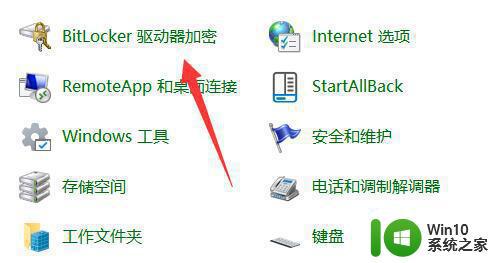
4、随后展开被加密的磁盘,点击“关闭bitlocker”
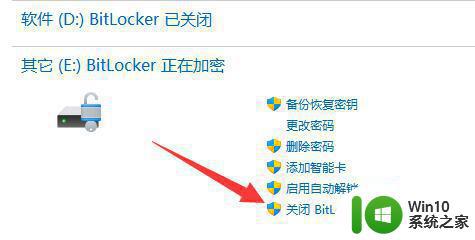
5、最后点击“关闭bitlocker”就可以解除加密了。
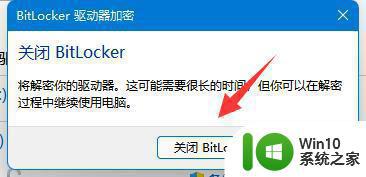
上述便是win11关闭bitlocker加密的方法的详细方法,有相同需要的用户们可以学习上面的方法来进行操作,更多精彩内容欢迎继续关注本站!
win11关闭bitlocker加密的方法 win11如何解锁bitlocker加密相关教程
- win11bitlocker加密怎么解除 win11如何关闭bitlocker加密
- win11如何开启bitlocker Windows 11如何设置BitLocker加密
- Win11怎样使用Bitlocker硬盘加密保护数据 如何在Win11系统上设置硬盘加密来保护个人隐私
- win11硬盘加密强制解除方法 Win11硬盘加密关闭步骤
- 关闭win11硬盘加密 取消Win11硬盘加密的步骤
- 关闭win11bitlocker Win11如何关闭硬盘加密
- win11硬盘已加密 Win11硬盘加密关闭教程
- 给win11系统文件夹加密的方法 如何给win11重要文件夹加密
- win11添加加密保护的方法 win11怎么设置文件加密
- win11文件夹如何加密 win11文件夹加密设置方法
- 给win11电脑分区加密的方法 win11电脑分区加密工具推荐
- win11如何加密文件夹 win11怎么加密文件夹
- win11系统启动explorer.exe无响应怎么解决 Win11系统启动时explorer.exe停止工作如何处理
- win11显卡控制面板不见了如何找回 win11显卡控制面板丢失怎么办
- win11安卓子系统更新到1.8.32836.0版本 可以调用gpu独立显卡 Win11安卓子系统1.8.32836.0版本GPU独立显卡支持
- Win11电脑中服务器时间与本地时间不一致如何处理 Win11电脑服务器时间与本地时间不同怎么办
win11系统教程推荐
- 1 win11安卓子系统更新到1.8.32836.0版本 可以调用gpu独立显卡 Win11安卓子系统1.8.32836.0版本GPU独立显卡支持
- 2 Win11电脑中服务器时间与本地时间不一致如何处理 Win11电脑服务器时间与本地时间不同怎么办
- 3 win11系统禁用笔记本自带键盘的有效方法 如何在win11系统下禁用笔记本自带键盘
- 4 升级Win11 22000.588时提示“不满足系统要求”如何解决 Win11 22000.588系统要求不满足怎么办
- 5 预览体验计划win11更新不了如何解决 Win11更新失败怎么办
- 6 Win11系统蓝屏显示你的电脑遇到问题需要重新启动如何解决 Win11系统蓝屏显示如何定位和解决问题
- 7 win11自动修复提示无法修复你的电脑srttrail.txt如何解决 Win11自动修复提示srttrail.txt无法修复解决方法
- 8 开启tpm还是显示不支持win11系统如何解决 如何在不支持Win11系统的设备上开启TPM功能
- 9 华硕笔记本升级win11错误代码0xC1900101或0x80070002的解决方法 华硕笔记本win11升级失败解决方法
- 10 win11玩游戏老是弹出输入法解决方法 Win11玩游戏输入法弹出怎么办
win11系统推荐
- 1 win11系统下载纯净版iso镜像文件
- 2 windows11正式版安装包下载地址v2023.10
- 3 windows11中文版下载地址v2023.08
- 4 win11预览版2023.08中文iso镜像下载v2023.08
- 5 windows11 2023.07 beta版iso镜像下载v2023.07
- 6 windows11 2023.06正式版iso镜像下载v2023.06
- 7 win11安卓子系统Windows Subsystem For Android离线下载
- 8 游戏专用Ghost win11 64位智能装机版
- 9 中关村win11 64位中文版镜像
- 10 戴尔笔记本专用win11 64位 最新官方版